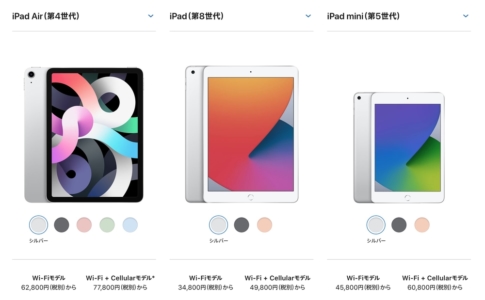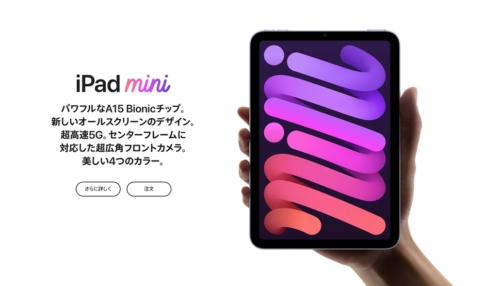Proでない無印iPadは使えるのか?
近年のApple製品は、大きく分けると以下の3タイプに分類される。
- 「Air」と名が付く、薄型軽量モデル
- 「Pro」と名が付く、ハイスペックモデル
- 何も付かない(無印)、標準モデル
iPhoneとMacではPro人気が高いのだが、iPadだけはそうならない。

これには理由がある。
iPadは初代モデルが発売されて以来「でかいiPhone」として、WEB・書籍・動画などを閲覧する端末として使われることが多いためだ。
この状況を変えるべく、2016年辺りからiPadは独自機能が増えていき、2019年9月にはついにiOSから分離し「iPadOS」となった。
より「パソコンに近い操作性」になり、仕事で使うなどプロ向けっぽくなったので、「iPad Pro」を使う人は増えたと思う。
しかし、最近は別の印象を持つようになってきた。

そう考えると気になって来たのが、初めて「Smart Keyboard」に対応した「第7世代iPad」。
というわけで、この記事では以下の内容を紹介しようと思う。
- 2025年12月時点のiPadモデル構成
- 第7世代iPadを購入した理由
- スペックの設定基準とおすすめモデル
- 第7世代iPad開封レポート
本ページはアフィリエイトプログラムによる収益を得ています。
目次
2025年12月時点のiPadモデル構成
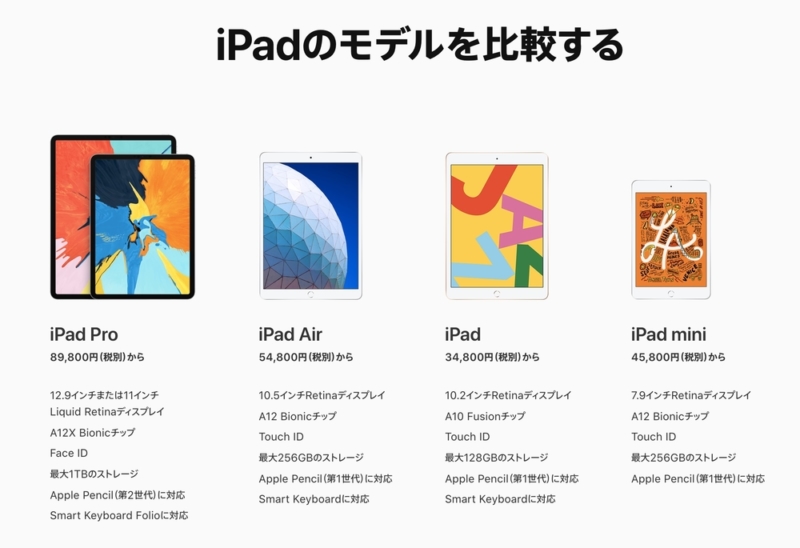
iPadは初代モデルから、モバイルデータ通信機能を内蔵した「Wi-Fi+Cellular版」、Wi-Fiのみに対応した「Wi-Fi版」が販売されている。
iPadは安価なモデルが売れるので、売れ筋は「Wi-Fi版」という傾向は発売当初からずっと続いている。
2025年12月現在販売されているiPadは、以下の構成となっている。| モデル名 | 発売年月 | プロセッサ | ディスプレイ | 実勢価格(税込) | |
|---|---|---|---|---|---|
| Wi-Fi版 | Cellular版 | ||||
| iPad(第7世代) | 2019年9月 | A10 | 10.2 | 38,280円〜 | 54,780円〜 |
| iPad mini(第5世代) | 2019年3月 | A12 | 7.9 | 50,380円〜 | 66,880円〜 |
| iPad Air(第3世代) | 10.5 | 60,280円〜 | 76,780円〜 | ||
| iPad Pro(第3世代) | 2018年10月 | A12X | 11 | 98,780円〜 | 117,480円〜 |
| 12.9 | 122,980円〜 | 141,680円〜 | |||
- 上位モデルになるほど、価格は高くなる
- 画面が大きくなるほど、価格は高くなる
- Wi-Fi版とCellular版の価格差は「15,000円程度」
というのが全体を見た印象で、これ自体は特に驚くべきトピックではなく「普通」の話。
ただ、この中に異質な存在がある。
それが「iPad(第7世代)」。
第7世代iPadを購入した理由

- iPad miniより大きな、「10.2インチ」ディスプレイ
- プロセッサは「A10」で、iPad miniより2世代劣る
第7世代iPadは、タブレットとして一般的な形(10インチ前後のディスプレイ)で、可能な限り安くすることを目的としたモデルであることが読みとれる。
僕はiPad Proも持っているし、要不要の話でいえば第7世代iPadは必要ない。
ただ、どうしても第7世代iPadの使い勝手が気になった。
iPadという製品は発売から10年ほど経つが、iPhoneほど絶対的な地位を築いていない。
そもそもスマホの大型化で、「タブレット」そのものの立ち位置が一般層に伝わりづらくなっているからだ。
タブレットに触れる機会を増やす
これが、Smart Keyboardにも対応した第7世代iPadに課せられたミッションだろう。

そんな端末、ガジェットヲタクとしては使ってみたくなるじゃないですか(笑)

つまり、一般層には十分過ぎる性能を持っていることになります
スペックの設定基準とおすすめモデル

というわけで、第7世代iPadを購入することにしたのだが、今回は「初めて買う人」の立場で購入することにした。
具体的には以下のようなスペック。
- カラーはフロントパネルがホワイトになる、シルバーかゴールド
- ストレージは最小容量「32GB」
- 通信機能は「Wi-Fi版」
これが最もよくあるケースだろう。
特に「Wi-Fi版」であることはポイント。
ヘビーユーザーは口をそろえてCellular版を勧める。
しかし、Cellular版は価格が高い上に、通信費というランニングコストがかかることから選択する人は少ないのが現実だ。
カラーはフロントパネルがホワイトになる、シルバーかゴールド

第7世代iPadのカラーバリエーションは、以下の通り。
- スペースグレイ
- シルバー
- ゴールド
今回僕は、第7世代iPad購入するにあたり、「Smart Keyboard」を使いどこまでパソコンのように使えるかを検証したかった。
iPad本体と異なり、Smart Keyboardにカラーバリエーションはない。
グレーっぽいブラック一色なので、iPad本体との色合いを考えたら「スペースグレイ」の方が合っているとおもう
実際、第3世代iPad Proは、顔認証「Face ID」に変わったこともあり、カラーはブラック系に統一されている。
ただ、現実的に見かけるiPadはほぼ全て「フロントパネルがホワイト」のシルバーかゴールドだろう。
なので今回はシルバーを選択した。

ストレージは最小容量32G
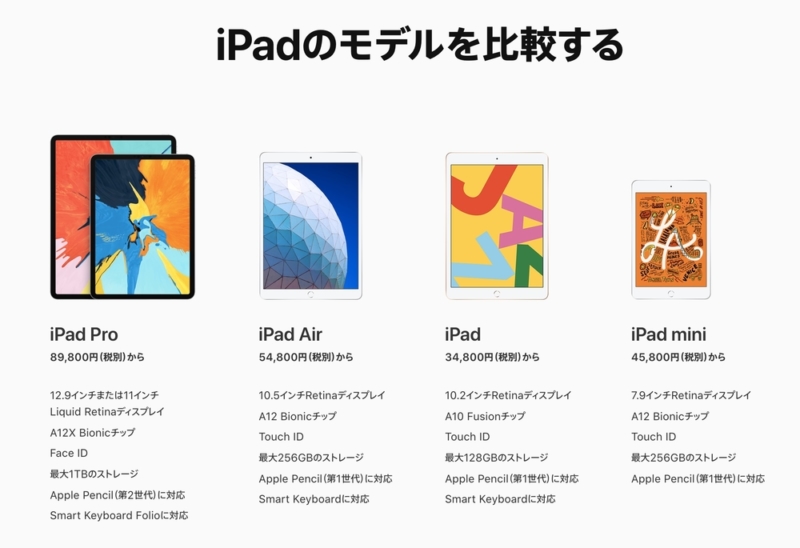
第7世代iPadのストレージ構成は以下の通り。
- 32GB
- 128GB
iPhoneは2017年発売の、iPhone 8およびiPhone Xから、最小ストレージは「64GB」となっている。
iPadについても他モデルは同様なのだが、第7世代iPadは価格を下げるのが目的の1つなので、「32GB」を用意している。
ただ、これはiPhoneについても共通していえるのだが、iCloudストレージを利用すれば、32GBでも十分。
ストレージを消費するのは、写真・動画であることがほとんどだが、iCloudを使えば、ほぼそちらに移動することができる。
| 容量 | 月額料金(税込) | ファミリー共有 |
|---|---|---|
| 5GB | 無料 | × |
| 50GB | 130円 | × |
| 200GB | 400円 | ○ |
| 2TB | 1,300円 | ○ |
iPadを買う方は、iPhoneを持っている可能性が高いので、データがシームレスに連携できる意味でも、iPadのストレージを増やすより、iCloudに課金した方がよいと思う。

利便性を考えたら、こちらに課金した方が絶対便利です
通信機能は「Wi-Fi版」
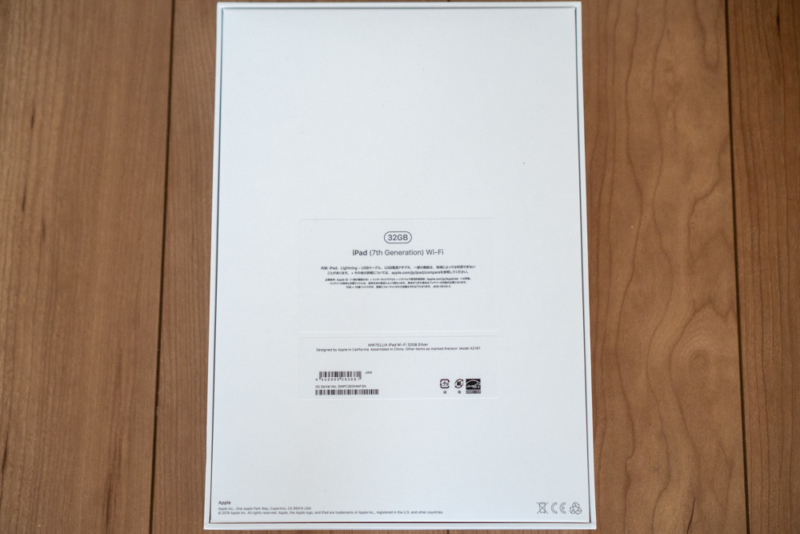
通信機能については「Wi-Fi版」を迷わず選択した。
Cellular版との違いは、nano-SIMカードスロットを搭載し、ドコモなど携帯キャリアの通信サービスを利用できるだけでなく、GPSが利用できることが大きな違いだ。
だが、価格差が「約15,000円」と大きいので、iPadといえばWi-Fi版というくらい、Wi-Fi版が圧倒的に売れている。
データ通信専用「格安SIM」を導入することで、ランニングコストは落とせるのだが、この地点で既に「上級者向けな使い方」になっていることは否定できない感じだ……。
ちなみに、他のiPadは「eSIM」にも対応しており、デュアルSIMで利用できる。
- 回線を目的に応じて切り替え可能
- 申込み手順を知りたい方はこちら
第7世代iPad開封レポート

というわけで、前置きが長くなったが、第7世代iPadを購入した。
- カラーは「シルバー」
- ストレージは「32GB」
- 通信機能は「Wi-Fi版」
という構成。


蓋を開けると本体がドーンと登場する。

同梱品は以下の通り。
- 本体
- Lightning – USBケーブル
- USB電源アダプタ
- マニュアル

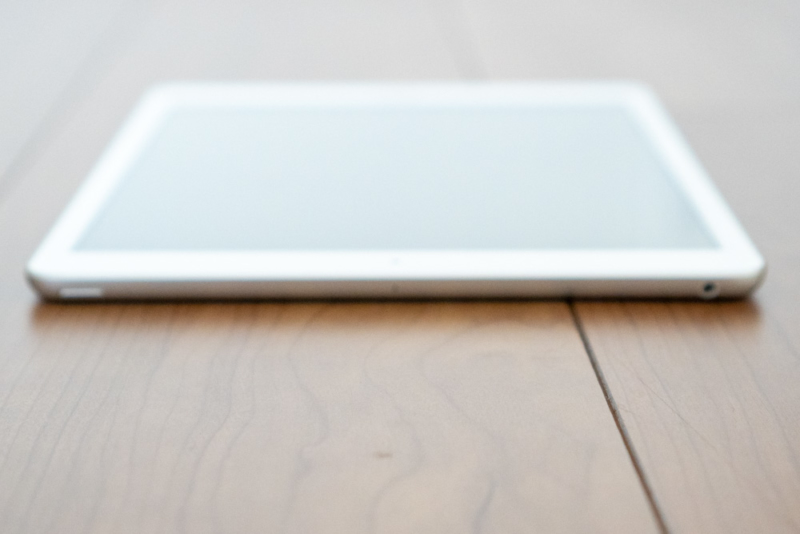



見た目は「いつものiPad」という感じで、発売から10年経つ定番製品なので、細かい解説は不要と思う。

Smart Keyboardも購入

今回はタブレットとして使うのはもちろん、エントリー型の「パソコン」として使えるかも検証項目だ。
第7世代iPadの特徴は、ようやく「Smart Keyboard」に対応したこと。
専用なのかなと思っていたが……。
- 第7世代iPad
- 第3世代iPad Air
- 第2世代iPad Pro(10.5インチ)
の3モデルに対応していた。
第7世代iPadはディスプレイが10.2インチと少し大きくなったのだが、過去モデルのSmart Keyboardを使えるようにするためだったようだ。
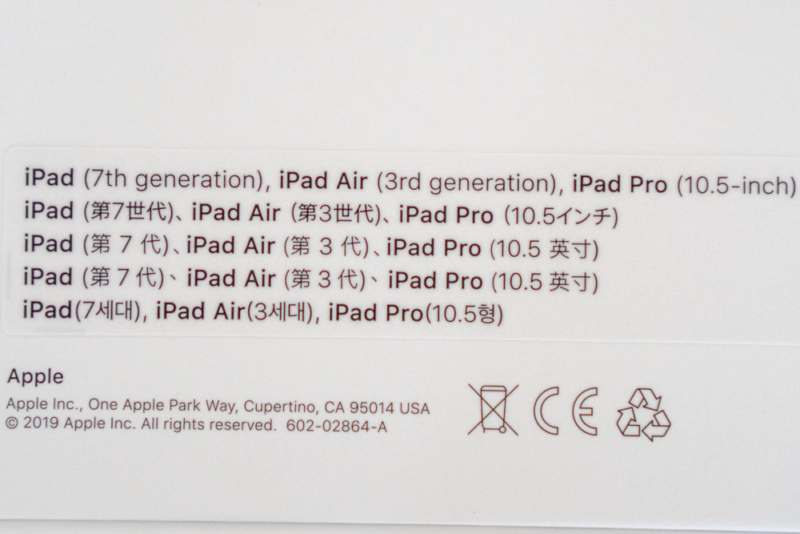
また、iPadの分かりづらさは、モデルによってApple Pencil・Smart Keyboardの対応がバラバラなことだったが、第7世代でようやく統一された。
簡単にまとめると以下のようになる。
| モデル名 | Apple Pencil | Smart Keyboard |
|---|---|---|
| 第5世代までのiPad | × | × |
| 第6世代iPad | ○ | × |
| 第7世代iPad | ○ | ○ |
特に多かったのは、第5世代と第6世代の「Apple Pencil対応有無」。
見た目上はほぼ違いがないため、Apple Pencilに対応していると思い込んで、旧モデルとして安くなった第5世代iPadを購入するケースが多かった。
第7世代は両方対応しているので、この混乱もようやく収束するものと思われる。


第7世代iPadに、Smart Keyboardを接続するとこんな感じ。
色合いは好みだが、Smart Keyboardを接続するなら、フロントパネルがブラックのスペースグレイの方が合うな、と感じる。

終わりに

というわけで、第7世代iPadを購入してみた。
ちなみに、2025年12月現在僕が保有しているiPadは以下。
- iPad Air 2
- iPad(第7世代)
- iPad Pro10.5インチ(第2世代)
- iPad Pro12.9インチ(第3世代)
iPad Air 2は2014年モデルでこれだけ触れば遅いとは感じないが、比べるとスピードの違いを実感する。
ただ、それ以外については、WEB・SNS・YouTubeの閲覧程度では違いを感じない。
つまり、スペック的には劣る第7世代iPadでも、十分使える。

エントリーパソコンとしても、使えるんじゃないかな
ここまでがファーストインプレッションとなるのだが、以後はガチiPadユーザーである「iPad仕事術のゆうたさん」に託して、最小構成の第7世代iPadは仕事でどこまで使えるかを検証しようと思う。


続報をまて!(笑)
iPadを購入する
「iPad」はAmazon・家電量販店・大手キャリアなど幅広く販売されていますが、在庫・納期面で一番おすすめは、Appleでの購入です。
Wi-Fi+Cellular版はAppleではSIMフリー、キャリア版はSIMロックされていますが、条件を満たせばSIMロック解除できます。
キャリアで購入するなら、契約事務手数料が「無料」のオンラインショップがおすすめ!
| 取り扱い店舗 | Wi-Fi版 | Wi-Fi+Cellular版 |
|---|---|---|
| Apple Store | ○ | ○ |
| 大手キャリア | × | ○ |
| Amazon | ○ | × |
| 家電量販店 | ○ | × |

iPadはどのモデルのコスパが高い?


正直ショック受けるくらい、処理スピードに差がない割に、値段はProの半額以下ですからね。

あと、SoftBank・Y!mobileユーザーは条件を満たせば、Yahoo!ショッピングで買うと「最大20%還元」なのでお得!
| 店舗 | タイプ | 定価(税込) | 値引き | 実質価格 |
|---|---|---|---|---|
| Apple Store | Wi-Fi | 39,800円 | - | 39,800円 |
| Wi-Fi + Cellular | 56,800円 | - | 56,800円 | |
| Amazon | Wi-Fi | 39,800円 | 398ポイント | 39,4027円 |
| Wi-Fi + Cellular | - | - | - | |
| ビックカメラ.com | Wi-Fi | 39,800円 | 398ポイント | 39,4027円 |
| Wi-Fi + Cellular | 56,800円 | 568ポイント | 56,232円 | |
| ドコモオンラインショップ | Wi-Fi | - | - | - |
| Wi-Fi + Cellular | 60,984円 | - | 60,984円 | |
| Wi-Fi | - | - | - | |
| Wi-Fi + Cellular | 58,320円 | - | 58,320円 | |
| SoftBankオンラインショップ | Wi-Fi | - | - | - |
| Wi-Fi + Cellular | 63,360円 | - | 63,360円 |
現役社長ゆうたのiPad仕事術

iPad Proを仕事で使いまくる「ガチiPadユーザー」で、「株式会社松本鉄工 代表取締役」のゆうたさんが、仕事に役立つiPad活用術を紹介する連載記事を、2019年3月から公開しています。

iPadのおすすめアクセサリ

あるとないとでは大違いなので、是非合わせて購入してみてください!